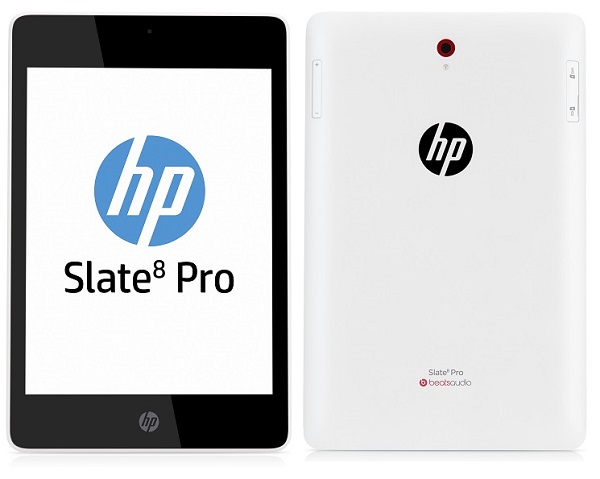Si tienes una Nvidia Shield y estás teniendo problemas quizá necesites desbloquear Android, no te preocupes, aquí te diremos como hacerlo usando dos métodos distintos.

Para llevar a cabo este proceso lo primero que debes hacer es cargar la batería de tu Nvidia Shield, de este modo evitarás que tu dispositivo se apague a la mitad del proceso, lo que eventualmente dañaría el sistema operativo Android.
Luego debes elegir uno de los dos métodos para desbloquear y resetear Android: El primero te permitirá restaurar tu Nvidia Shield usando el menú de ajustes, mientras que el segundo te dejará hacerlo usando un menú alternativo.
Primer método para desbloquear Android en la Nvidia Shield
Para desbloquear Android en tu Nvidia Shield usando este primer método debes ir a los ajustes y luego al área de Respaldo y restauración, una vez que lo hagas toca en Restablecer datos de fábrica, aquí verás una advertencia, cuando quieras continuar presiona Resetear tableta..
Una vez que estés listo para llevar a cabo el proceso presiona Borrar todo y luego confirma, el proceso se llevará a cabo y en algunos minutos verás la pantalla de bienvenida, lo que quiere decir que has terminado.
Segundo método para desbloquear Android en la Nvidia Shield
Para desbloquear Android en tu Nvidia Shield debes seguir estos pasos:
- Presiona el botón de apagado por 10 segundos para apagar la Nvidia Shield
- Presiona el botón de volumen menos y sin soltar presiona el botón de apagado y suéltalo al instante
- Cuando veas al menú de Fastboot suelta el botón de volumen
- Muévete con los botones de volumen hasta Recovery Mode y luego presiona el botón de apagado para seleccionar esta opción
- En el menú de recuperación presiona volumen más junto al botón de apagado por tres segundos para ver las opciones del menú
- Cuando veas las opciones muévete con los botones de volumen hasta “Wipe data/Factory reset”, después presiona el botón de apagado para seleccionar esta opción
- Haz lo mismo con la opción “Yes – Delete all user data” y el proceso se llevará a cabo, cuando termine volverá al menú principal
- Presiona el botón de apagado una vez más para terminar el proceso y reiniciar tu tableta de forma adecuada
Si no has tenido problemas ya has logrado desbloquear Android en tu Nvidia Shield dejándola como nueva, pero si este no es el caso te recomendamos que nos contactes en el área de comentarios o en nuestras redes sociales para ayudarte.